Настройка wordpress
Опубликовано: 8 января 2010 в Wordpress Автор: bezdomniy
Что ж, если установка wordpress прошла успешно и вы получили работоспособный wordpress блог, то это еще не все что нам нужно. Сейчас вам нужно правильно настроить ваш будущий блог.
Т.к. мой блог еще новый, то я буду описывать настройку по своему блогу. Надеюсь вы уже успели полазить по навигации вашей админ-панели. И скорее всего уже разобрались в некоторых пунктах меню.
При заходе в вашу админ-панель блога, вы увидите статистику (количество комментариев, статей, меток, установленные темы и т.д.) Это основная статистика. Здесь думаю все понятно.
Раздел меню «Записи»
Собственно здесь вы будете создавать и редактировать новые статьи для вашего блога. Так же в этом разделе вы можете создавать и редактировать Рубрики (Разделы) вашего wordpress блога.
Раздел «Медиафайлы»
Здесь вы можете увидеть все медиа файлы которые вы загрузите на сервер. Т.е. во время написания статьи, вы можете добавить любое изображение, которое будет загружено в папку wp-content/uploads вашего wordpress. Замечание, обязательно установите на папку «wp-content/uploads» права доступа 0777 если изображения будут грузиться сюда.
«Ссылки»
Здесь редактируете, создаете ссылки которые будут выводиться в вашем блоге. Например, друзья сайта, спонсоры и т.д.
«Страницы»
здесь вы создаете страницы вашего блога. Не путайте со статьями. Например, у меня страницы блога: «Блог», «Блоггер», «Карта сайта», «Обмен ссылками». Вы можете создавать свои страницы в своем блоге.
«Комментарии»
В этом разделе вы можете просматривать, редактировать, сообщем управлять всеми комментариями которые оставили ваши посетители.
Далее мы видим раздел «Внешний вид»
На это стоит обратить особое внимание. Раздел имеет несколько подразделов:
«Темы» — здесь вы управляете темами оформления вашего блога. К выбору темы оформления (wordpress themes) вашего блога надо подойти серьезно. Т.к. от этого зависит многое. Вы можете поискать в сети бесплатные wordpress шаблоны. Их сейчас очень много. После того как вы нашли интересную для вас тему, вам необходимо загрузить папку с шаблоном в дерикторию wordpress на вашем хостинге в «wp-content/themes» . Либо загрузить zip архив с шаблоном в разделе «Внешний вид» -> «Добавить новые темы». После этого вы можете активировать эту тему из подменю «Темы».
«Виджеты» — wordpress widgets это дополнения к теме вашего блога. Виджеты отображают ту или иную информацию как из вашего блога так и кукую-то другую. Виджеты распологаются в sidebar (боковая колонка) вашей темы. Т.к. тема может иметь несколько сайдбаров, то и виджеты могут быть раположены в нескольких колонках. Обычно в них отображаются, последние комментарии, метки, разделы блога, архив статей, ссылки и т.д. В этом разделе вы можете сами расположить виджеты так как вам хотелось бы видеть их в блоге.
«Плагины»
wordpress plugins это дополнительные скрипты которые выполняют какую либо функцию. Например, вывод случайно картинки или статьи, формирует карту сайта или выводит баннер в нужной странице сайта. Плагинов для wordpress очень много в интернете, главное уметь их найти. Но нам потребуется основной набор wordpress plugins который я собрал и описал для вас.
«Пользователи»
здесь вы можете управлять пользователями зарегистрированных в вашем блоге.
«Инструменты»
здесь в основном располагаются настройки к определенным виджетам. Другого ничего сказать не могу.
«Настройки»
здесь нужно задержаться подольше и изучить подробнее что к чему. Т.к. это пригодится вам в будущем. Здесь собраны настройки всего вашего блога. Раздел «Настройки» имеет подразделы:
«Общие» — здесь настраиваете общие настройки wordpress. Это заголовк блога, описание, установка отображения даты и времени, контактный емэйл и т.д.
«Написание» — настройка написания. В этом разделе вы устанавливаете настройки написания статей. так же можете настроить удаленную публикацию через емэйл. Об этом я буду рассказывать позже. А так же настроить сервисы уведомления вашего блога. Это когда вы публикуете статью, ваш wordpress блог уведомит о новой статье с вашего сайта сервисы которые вы добавили в этом разделе (это могут быть поисковики и другие сайты). Список таких ping сервисов для wordpress я собрал для вас отдельно. Не забудьте их добавить.
«Настройки чтения» — здесь вы настраиваете кодировку страниц (используйте только UTF-8). Если у вас проблемы с кодировкой, то обратитесь ко мне, я помогу разобраться. Так же тут настраивается вывод ваших постов на главной странице и вывод rss записей. Рекомендуется выбрать «Анонс (выдержка из текста записи, без форматирования, картинок и ссылок. Обычно это одно-два предложения)», в этом случае больше шансов что ваш контент не будет использоваться на других ресурсах. А уникальность контента(статей) очень важна в нашем деле. Но об этом еще пока рано говорить.
«Настройки обсуждения» здесь вы настраиваете комментарии которые будут оставлять ваши посетители. Вы можете настроить что бы комментарии сразу публиковались в вашем блоге либо задерживать их до вашего одобрения. Можно настроить что бы комментарии содержащие ссылки будут ждать вашего одобрения, а комментарии без ссылок публиковаться сразу же как их добавил пользователь. Я же рекомендую все ссылки одобрять вручную, т.к. после того как ваш блог будет хоть немного раскручен, большая вероятность того что будут приходить комментарии со спамом, которые просто буду засорять ваш блог. А одобрение комментариев займет у вас несколько минут каждый день. Так же в этом разделе вы можете указать ip адреса либо стоп-слова в комментариях пользователя, которые будут сразу попадать в спам.
«Настройки медиафайлов» — ну, тут думаю понятно будет. Здесь мы указываем какого размера будут создаваться изображения загруженные вами на сервер. В основном можно оставить стандартные настройки.
«Настройки приватности». Внимание раз уж наша цель получить прибыль с этого блога, то обязательно выставляем «Я хочу что бы мог блог был виден всем...»
«Постоянные ссылки ЧПУ» — Здесь вы настраиваете вид ссылки которые будут отображаться в вашем блоге. Вы можете выбрать из стандартных вариантов, либо составить свой используя доступные тэги. Подробнее о постоянных ссылках можно почитать статью wordpress ЧПУ.
«Разное» — здесь можно настроить куда будут загружаться ваши медиафайлы и сортировать ли их по отдельным папкам. Я в свою очередь оставил папку по умолчанию и убрал галку с сортировать по месяцу и году.
Дальше подразделы в «Настройках» могут быть добавлены в зависимости от установленных плагинов, которые имеют свои дополнительные настройки. По мере установки новых плагинов в раздел могут быть автоматически добавлены новые подразделы для настройки этих плагинов.
В принципе на этом обзор основной настройки wordpress закончен. Теперь уже вы сами настраиваете все необходимое под вашу тему оформления. Если что-то я раскрыл не полностью, прошу комментировать, я буду стараться дополнить тему.





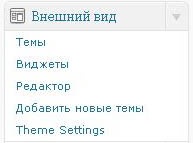

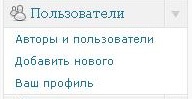
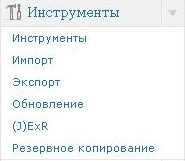
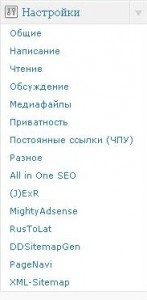
«Я в свою очередь оставил папку по умолчанию и убрал галку с сортировать по месяцу и году.»
Глупость, которую лучше не делать, если сайт будет через какое-то время содержать больше, чем 500 медиафайлов. Wordpress делает 3 миниатюры, плюс оригинальный файл — 4 файла на 500 = 2000 вот тут, когда в одной папке 2000 файлов — начинаются глюки.
Подпапки надо оставлять!
Сама сейчас ищу способ, как не загружая заново, разбить по папкам 2500 картинок
Здравствуйте, установил Wordpress, стараюсь настроить.
В разделе «сообщение» ввел текст и решил добавить видео-файл с youtube, в итоге; текст есть а изображение видео не отображается, тока рабочая ссылка.
Как это исправить ?
С Уважением SERGIO.